Mit den Zeichenwerkzeugen von Adobe Illustrator kannst du deine Kreativität in unerwartete Bahnen lenken. Das Verkrümmen-Werkzeug ist dabei ein wahres Multitalent, das dir ermöglicht, Formen und Konturen deiner Vektor-Grafiken nahtlos zu verändern. Mit diesem Tutorial wirst du nicht nur die grundlegenden Funktionen des Verkrümmen-Werkzeugs kennenlernen, sondern auch weitere Eigenschaften von Hilfswerkzeugen entdecken, die mit dem Verformen von Grafiken zu tun haben.
Wichtigste Erkenntnisse
- Das Verkrümmen-Werkzeug ermöglicht es dir, Konturen direkt anzupassen und zu verformen.
- Durch Doppelklick auf die Werkzeuge kannst du zusätzliche Einstellungen vornehmen, z.B. Pinselgröße und Intensität.
- Neben dem Verkrümmen-Werkzeug gibt es auch das Aufblasen- und Zusammenziehen-Werkzeug, um Formen zu verändern.
- Mit dem Breitenwerkzeug kannst du die Kontur eines Objekts beeinflussen und gezielt anpassen.
Schritt-für-Schritt-Anleitung
Das Verkrümmen-Werkzeug aktivieren
Um das Verkrümmen-Werkzeug zu verwenden, klicke auf das entsprechende Symbol in der Werkzeugpalette. Durch Klicken auf den Pfeil neben dem Werkzeug kannst du die verschiedenen Werkzeugoptionen öffnen.
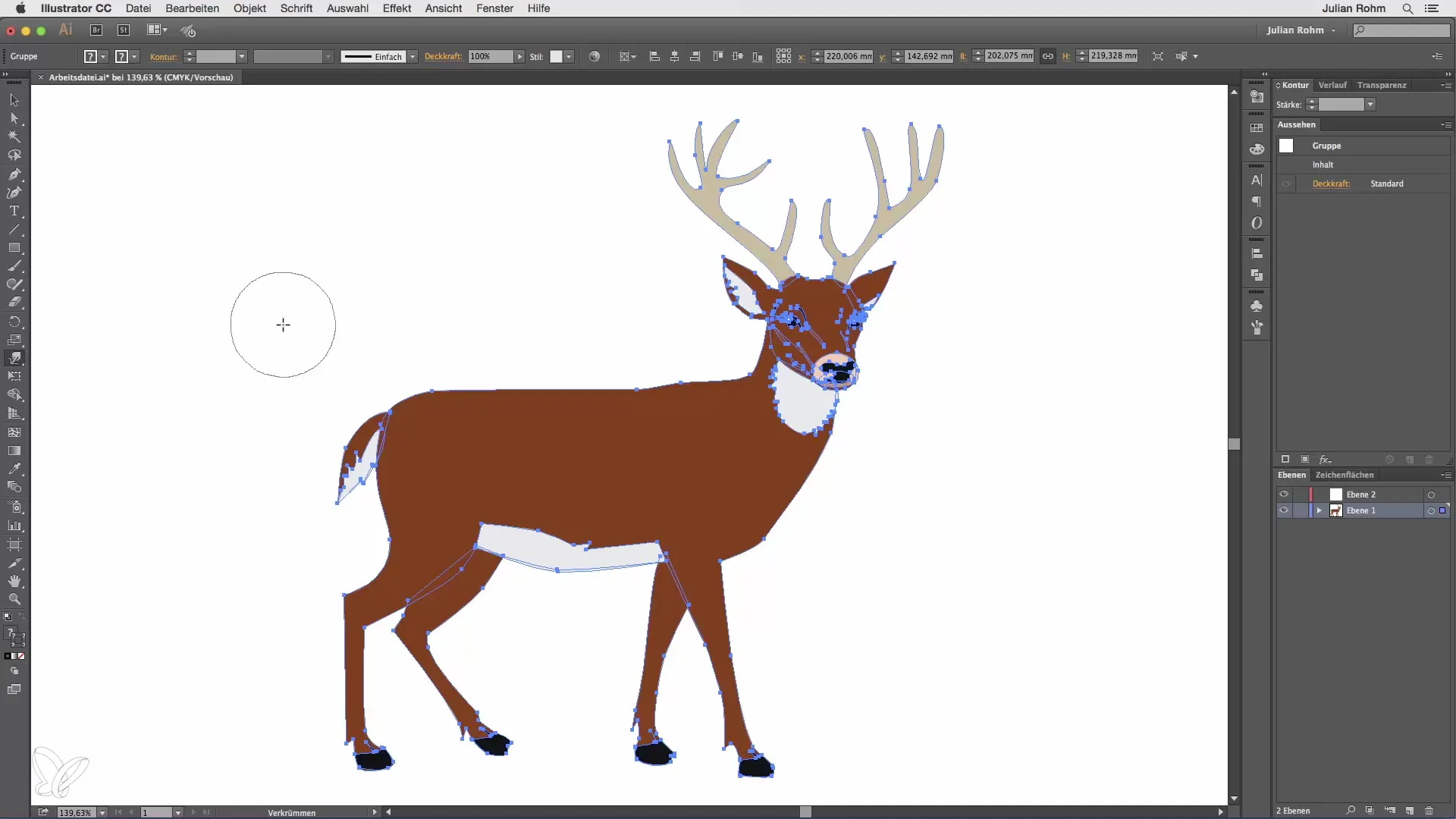
Pinselgröße anpassen
Ein Doppelklick auf das Verkrümmen-Werkzeug öffnet ein Menü, in dem du weitere Einstellungen vornehmen kannst. Hier hast du die Möglichkeit, die Pinselgröße anzupassen. Stelle beispielsweise die Breite auf 50 und die Höhe auf 30 ein, um einen ellipseförmigen Pinsel zu erzeugen.
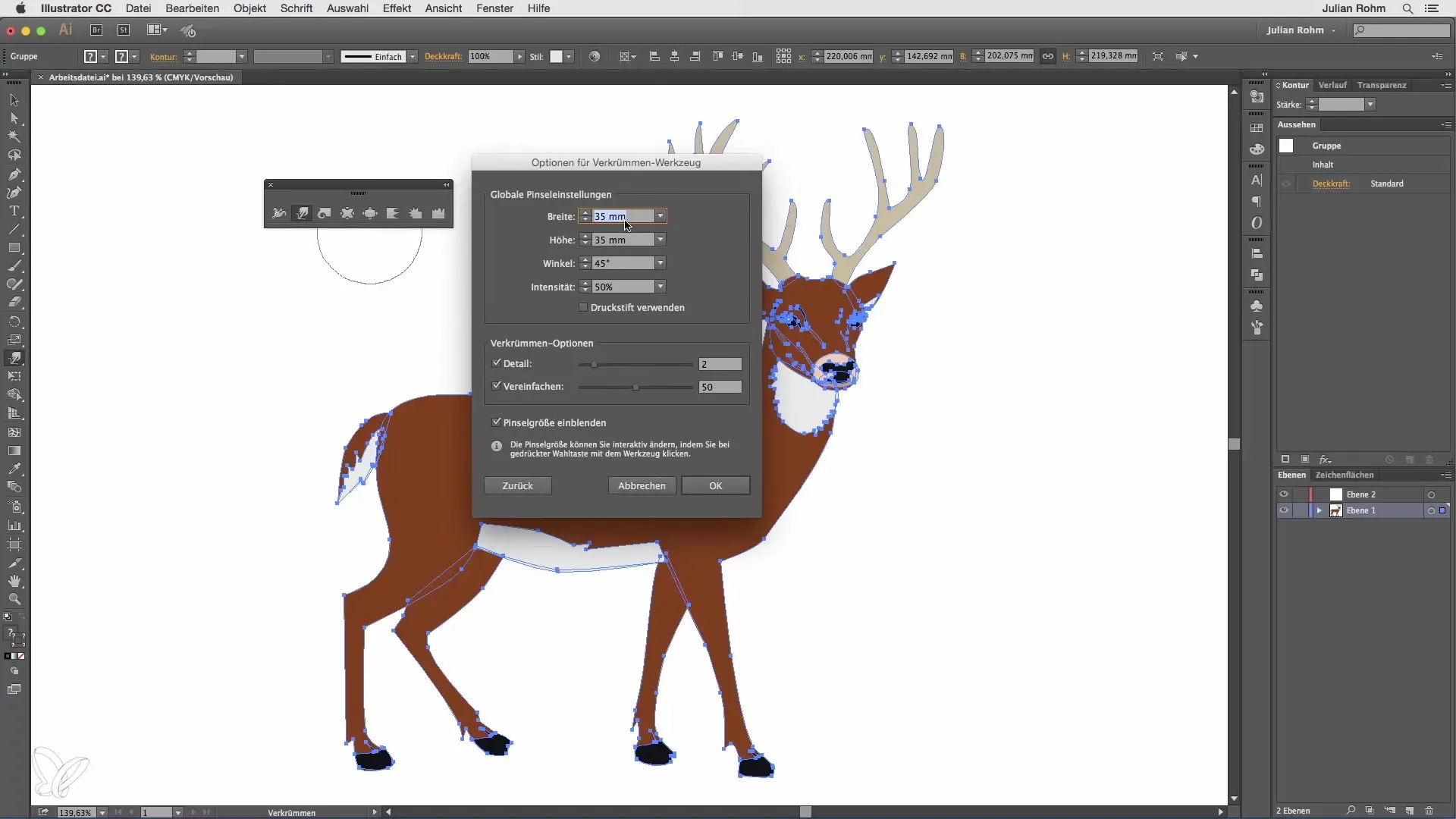
Intensität als Steuerungselement
Zusätzlich kannst du die Intensität der Verformung steuern. Gib einen Prozentwert ein, um zu bestimmen, wie stark die Verformungen wirken. Wenn du ein Grafiktablet verwendest, aktiviere den Zeichenstift-Druck. Dadurch wird die Stärke der Verformung abhängig von deinem Druck auf das Tablet. Leichter Druck führt zu milden Veränderungen, während stärkerer Druck zu dramatischeren Verformungen führt.
Weitere Verformungswerkzeuge nutzen
Neben dem Verkrümmen-Werkzeug stehen dir zusätzliche Werkzeuge wie das Aufblasen- und Zusammenziehen-Werkzeug zur Verfügung. Doppelklicke auch hier, um die spezifischen Einstellungen für jedes Werkzeug anzupassen. Diese Werkzeuge ermöglichen dir, Objekte schnell zu verformen und anzupassen.
Objektverformung mit dem Aufblasen-Werkzeug
Mit dem Aufblasen-Werkzeug kannst du schnell Formen "aufblähen". Setze beispielsweise den Cursor auf einen Bereich deines Hirsches und ziehe ihn vorsichtig, um die Erscheinung des Objekts zu vergrößern.
Rückgängig machen mit dem Zusammenziehen-Werkzeug
Solltest du mit dem Ergebnis unzufrieden sein, kannst du jederzeit mit dem Zusammenziehen-Werkzeug arbeiten. Dies ermöglicht dir, erneut Anpassungen vorzunehmen und Objekte zu "verkleinern".
Breitenwerkzeug verwenden
Das Breitenwerkzeug ermöglicht dir, die Kontur eines Objekts zu beeinflussen. Erstelle ein Rechteck und wähle das BreitenWerkzeug aus. Klicke auf eine Kante der Kontur, halte die Maustaste gedrückt und ziehe, um die Breite dieser Kante zu verändern, ohne die restlichen Kanten zu beeinflussen.
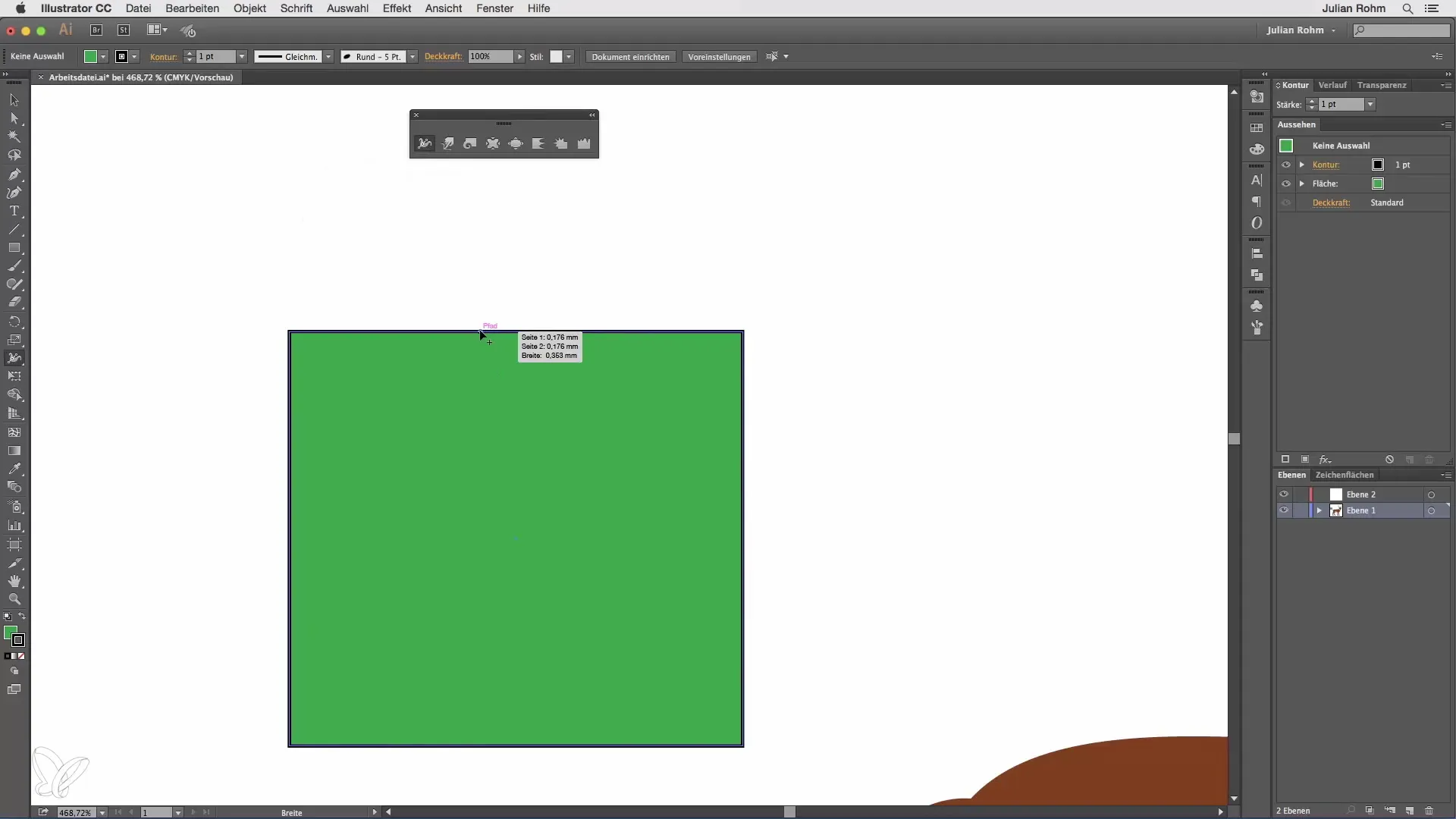
Gezielte Anpassungen an der Kontur
Du musst nicht zwingend die gesamte Kontur mittig anpassen. Durch gezielte Klicks auf verschiedene Teile der Kante kannst du diese vergrößern oder verformen, wobei der restliche Teil der Kontur unverändert bleibt.
Zusammenfassung – Illustrator für Einsteiger und Aufsteiger mit dem Verkrümmen-Werkzeug
Das Verkrümmen-Werkzeug sowie die ergänzenden Funktionen des Breitenwerkzeugs, Aufblasenwerkzeugs und Zusammenziehen-Werkzeugs geben dir in Illustrator die Möglichkeit, deine Grafiken spielerisch zu gestalten und anzupassen. Nutze diese Funktionen, um deine kreativen Ideen optimal umzusetzen und deine Designs auf das nächste Level zu heben.
Häufig gestellte Fragen
Wie aktiviere ich das Verkrümmen-Werkzeug?Klicke auf das Symbol in der Werkzeugpalette und öffne die Optionen durch einen Klick auf den Pfeil daneben.
Welche Einstellungen kann ich für das Verkrümmen-Werkzeug vornehmen?Du kannst Pinselgröße, Intensität und andere Optionen anpassen, indem du doppelt auf das Werkzeug klickst.
Was kann ich mit dem Aufblasen-Werkzeug machen?Das Aufblasen-Werkzeug erlaubt es dir, Formen schnell zu vergrößern, z.B. das Volumen eines Objekts zu erhöhen.
Wie mache ich meine Veränderungen rückgängig?Benutze das Zusammenziehen-Werkzeug, um Anpassungen rückgängig zu machen und Objekte wieder zu verkleinern.
Wie funktioniert das Breitenwerkzeug?Mit dem Breitenwerkzeug kannst du die Kontur eines Objekts anpassen, indem du auf eine Kante klickst und ziehst.


